# 关于驱动和打印机
# 关于驱动
新建订单时若使用智能识别功能,需提前安装相应版本的驱动并且以管理员身份运行
- 可以在首页下载安装,如图所示:

- 若在使用途中智能识别功能突然不能使用了,需检查驱动是否离线,如图:

- 如离线,驱动需重新启动,桌面上以管理员身份运行,如图:

- 启动后重新登录系统,如图所示:

# 关于打印机设置
# 打印机配置
- 手机扫描二维码配置WiFi方法(推荐使用)
注意:微信配网过程中,请不要使用隐藏的WiFi,否侧配置不上
# 手机扫描二维码配置WiFi方法
1.开启电源开关,在打印机待机状态下,按住打印机背后的黑色小按钮不松手,直至听到“滴”一声后,再松开黑色小按钮(新机器默认进入)如图:

2.等待10秒钟左右,打印机会打印出:“微信配网模式”的小票,如图:
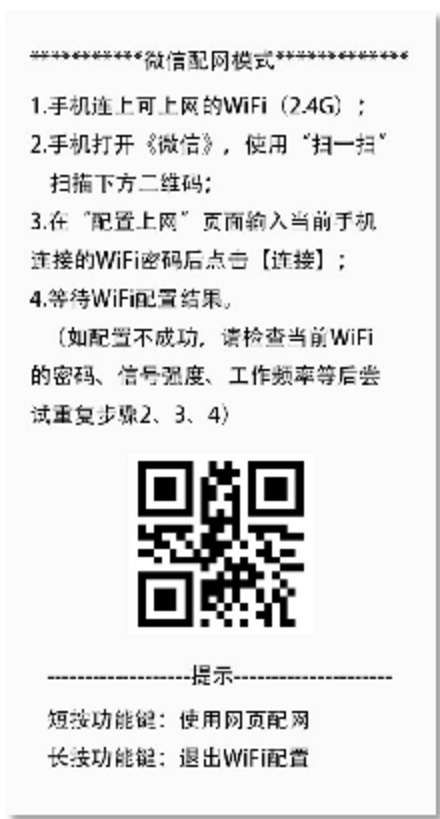
3.用手机连接上店铺的WiFi(手机已连接店铺WiFi的可忽略),成功连接WiFi后进入下一步;
4.打开微信“扫一扫”,扫描打印出来小票上的二维码:

5.扫描后进入WiFi配置页面,输入您手机已连接上的WiFi的密码,点击“连接”按钮,等待配置结果:
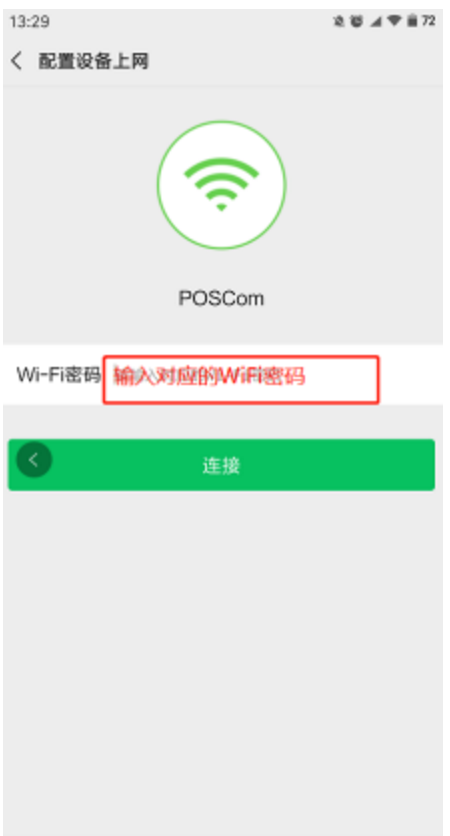
6.等待手机配置完成后点击【OK】/【确认】
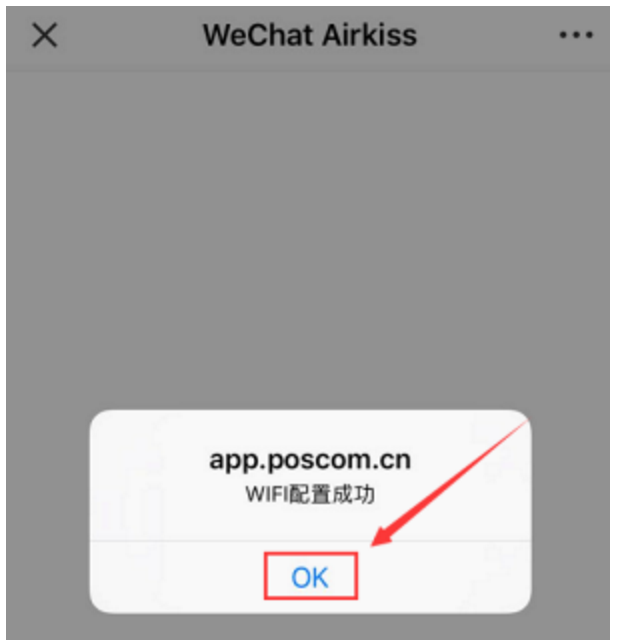
7. WiFi配置结果显示:
第一种情况:WiFi联网成功
如微信页面提示“WiFi配置成功”,并且打印机打印出“WiFi配置完成”的提示小票;
打印机将自动重启,自动连接WiFi,再次按下黑色小按钮,查看WiFi连接状态,小票将显示WiFi名称、密码、信号强度和打印机终端编号等信息。(WiFi成功配置后即可进入下一步:绑定店铺)
第二种情况:WiFi配置失败
微信页面提示“连接超时”,打印机打印出“WiFi配置失败”的提示小票,并显示WiFi账号名称和密码供检查,如无任何反应请重复步骤2.3.4.5或重启打印机重新配置。
注:打印机重置时,最好靠近路由
# 后台打印机设置
1.进入后台客户管理-打印机管理页面
2.点击【添加打印机】按钮
3.选择绑定车站,输入打印机的型号和打印机编号
4.点击【确认】按钮

5.点击【启用】按钮
